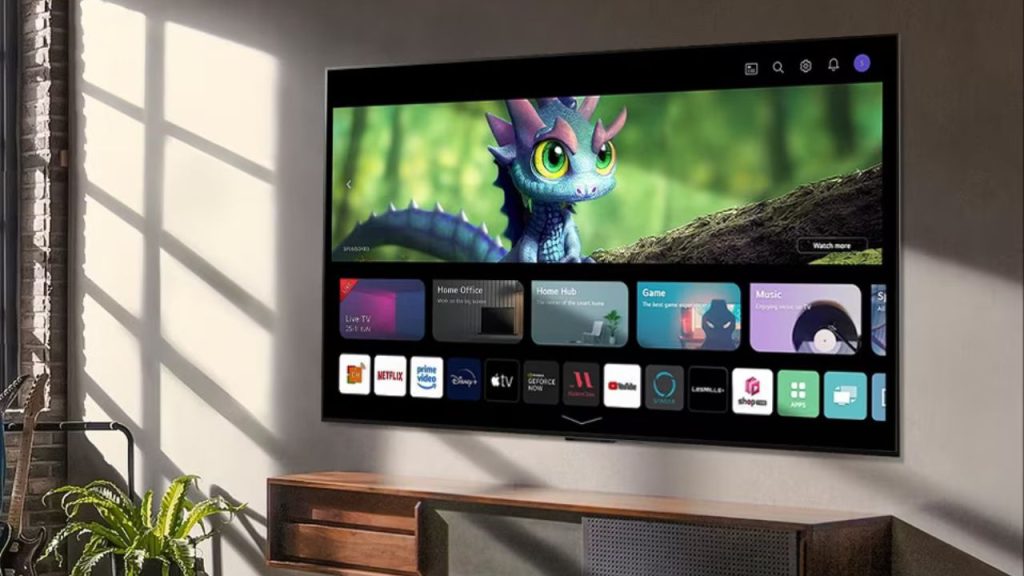خدمات تخصصی انواع سخت افزار به همراه گارانتی سپهر و حمل و نقل رایگان
Blog
دلیل عدم نمایش درایو فلش USB

این مقاله به ما می گوید چرا درایو USB بر روی لپ تاپ یار رایانه شما نمایش داده نمی شود و چگونه سعی کنید که دوباره آن را به راه بیاندازید.ما در این مقاله سعی کردیم راهکارهای لازم برای از بین بردن این مشکل و فعال سازی USB بر روی لپ تاپ یا رایانه ارائه کنیم. ما تمام نکات لازم درباره رفع ایراد خطای شناخته نشدن USB را در این مقاله ذکر کردیم اگر با خواندن این مقاله مشکل شما حل نشد با کارشناسان سپهر رایانه در تماس باشید تا ایرادات دستگاه شما را برطرف کنند.
دلیل عدم نمایش درایو فلش USB چیست؟
دلایل مختلفی وجود دارد که چرا درایو فلش USB شما در رایانه شما نمایش داده نمی شود. در اینجا دلایل احتمالی را برای شما بیان می کنید:
-USB به درستی در پورت خود قرار نگرفته است.
-USB روشن نیست این مشکل نادر است، اما برخی از مدلهای درایوهای USB دارای سوئیچ فیزیکی خاموش و روشن هستند.
-پورت USB کامپیوتر خراب است.
-خود درایو USB خراب است.
چگونه می توانم درایو USB خود را نمایش دهم؟
-مطمئن شوید که درایو USB کاملاً در درگاه خود قرار گرفته باشد. خنده دار به نظر می رسد، اما بررسی کنید که آیا چیزی در پورت رایانه یا خود دوشاخه درایو USB گیر کرده است یا خیر.
-این مشکل نادر است، اما آیا درایو USB روشن است؟ برخی از درایوهای USB دارای سوئیچ برق هستند، بنابراین بررسی کنید که آیا این کلید وجود دارد و آیا در وضعیت “روشن” یا “فعال” است.
-پورت USB دیگری را امتحان کنید. اگر درایو USB شما از طریق یک درگاه USB کار نمی کند، یک پورت دیگر را در رایانه خود امتحان کنید. اگر درایو هنگام استفاده از درگاه دیگری نمایش داده شود، احتمالاً پورت USB خراب در رایانه خود دارید. اگر درایو با استفاده از هیچ درگاه USB روی رایانه شما نمایش داده نشد، رایانه دیگری را امتحان کنید.
-کامپیوتر خود را مجددا راه اندازی کنید. یک روش قابل پیش بینی که اغلب مؤثر است، سعی کنید رایانه خود را مجدداً راه اندازی کنید. گاهی اوقات، می تواند یک مشکل موقت را برطرف کند.
-مستقیم از USB استفاده کنید. اگر از هاب USB استفاده می کنید و درایو USB شما شناسایی نشد، سعی کنید هاب را جدا کرده و مستقیماً درایو را وصل کنید. برخی از هاب ها قدرت برای درایوهای خارجی ندارند، به خصوص اگر قدیمی باشند.
-درایورهای USB را دوباره نصب کنید. اگر درایو USB شما و سایر دستگاههای USB کار نمیکند، ممکن است لازم باشد درایورهای آن را دوباره نصب کنید.Device Manager را باز کنید، روی Universal Serial Bus controllers کلیک کنید، سپس روی USB hub راست کلیک کرده و Uninstall device را کلیک کنید. رایانه خود را مجدداً راه اندازی کنید تا درایورها به طور خودکار مجدداً نصب شوند. از Device Manager برای اسکن تغییرات استفاده کنید.Windows Device Manager سالهاست که وجود دارد. این یک مکان عالی برای جستجوی هر مشکلی است. آن را باز کنید و سپس Action > Scan for hardware changes را انتخاب کنید تا کامپیوتر مجبور شود درایو USB شما را پیدا کند.
![]() بیشتر بخوانید:
بیشتر بخوانید:
سوالات متداول در مورد شناخته نشدن USB در کامپیوتر
چگونه یک درایو فلش USB ناخوانا را در مک تعمیر کنم؟
اگر راهاندازی مجدد مک به خواندن درایو کمکی نمیکند و مشکلی در پورت نیست، باید از Disk Utility استفاده کنید. این راه حل تنها در صورتی کار می کند که رایانه درایو را بشناسد اما نتواند محتویات آن را باز کند. به Applications > Utilities > Disk Utility در Finder بروید، درایو را انتخاب کنید و روی Check Disk یا First Aid کلیک کنید، بسته به نسخه macOS که در حال اجرا هستید.
چگونه یک درایو فلش USB خم شده را تعمیر کنم؟
اگر درایو USB از نظر فیزیکی خم شده است، اولین چیزی که باید امتحان کنید این است که با دقت سعی کنید آن را به حالت تراز برگردانید. اگر کار نکرد، راهحلهای دیگر شامل برداشتن محفظه برای ایجاد فضای خالی بیشتر درایو برای قرار گرفتن در درگاه است یا میتوانید از کابل USB نری مادگی استفاده کنید.
چگونه یک درایو USB خراب را تعمیر کنم؟
تنها راه “رفع” یک درایو USB خراب، فرمت مجدد آن است.
دریافت مشاوره و تماس رایگان
درخواست سریع تعمیر
در سریعترین زمان ممکن با شما تماس میگیریم